
前几天发布了一篇教程《表格不仅要高大上,还要加密哟,只有输入密码才能查看相关内容》,教大家如何给单元格加密,很多粉丝私信我,问能不能给每个部门设置一个密码,输入密码只能查看本部门的工资金额?今天小编就再教大家如何来完成设置。效果图如下:
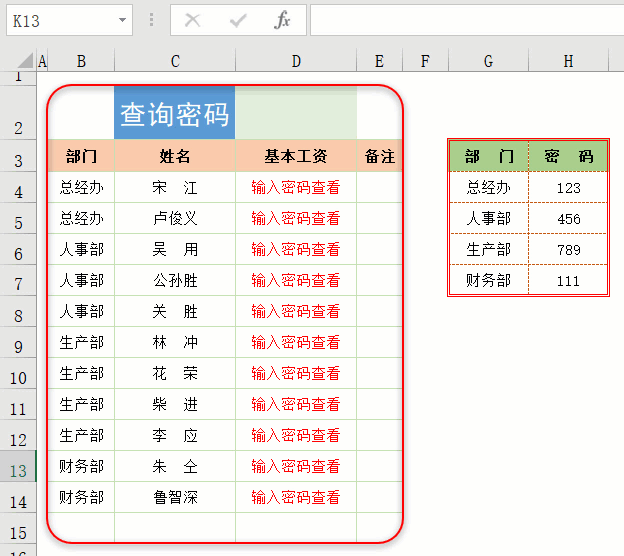
具体操作步骤:这里重点讲第二步设置密码,第一步和第三步只列出操作演示,具体方法点击查询以前发布的教程《表格不仅要高大上,还要加密哟,只有输入密码才能查看相关内容》
第一步:单元格加密
演示如下图:
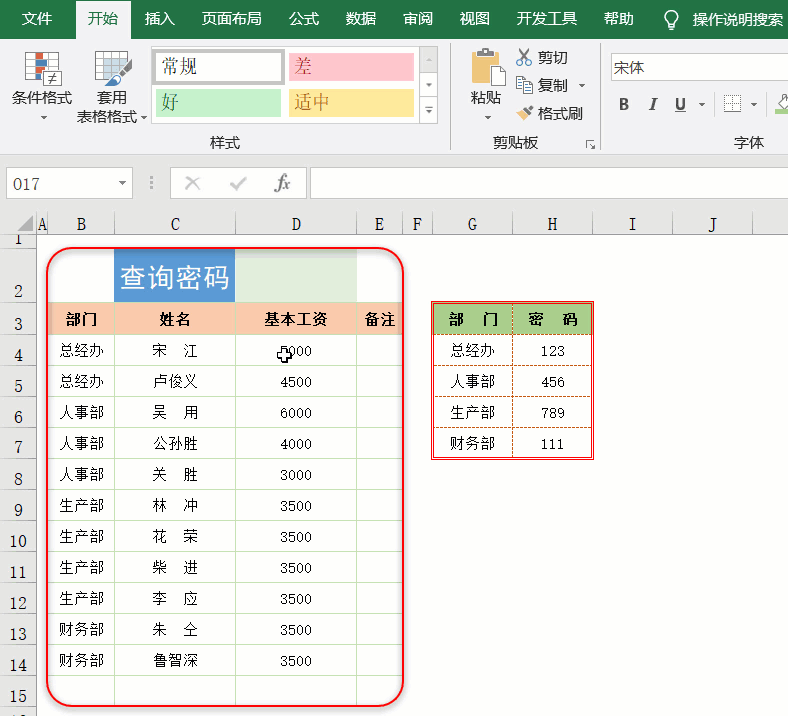
第二步:设置密码
1、先设置一个密码表(如下图),这个密码表建议设置在单独工作表中并进行隐藏加密处理,本例为了方便演示,放在了一个工作表中;
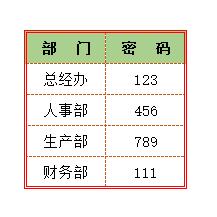
2、选择D4:D14单元格区域,点击【开始】选项卡中的【条件格式】按钮,依次选择【新建规则】-【使用公式确定要设置格式的单元格】,在为符合此公式的值设置格式框中输入公式"=$D$2= VLOOKUP(B4,$G$4:$H$7,2,0)",再点击【格式】按钮,选择【数字】页面,分类选择【常规】,最后点击【确定】直到返回工作区,这样一个需要输入密码才能查看工资的设置就完成了,演示如下图:
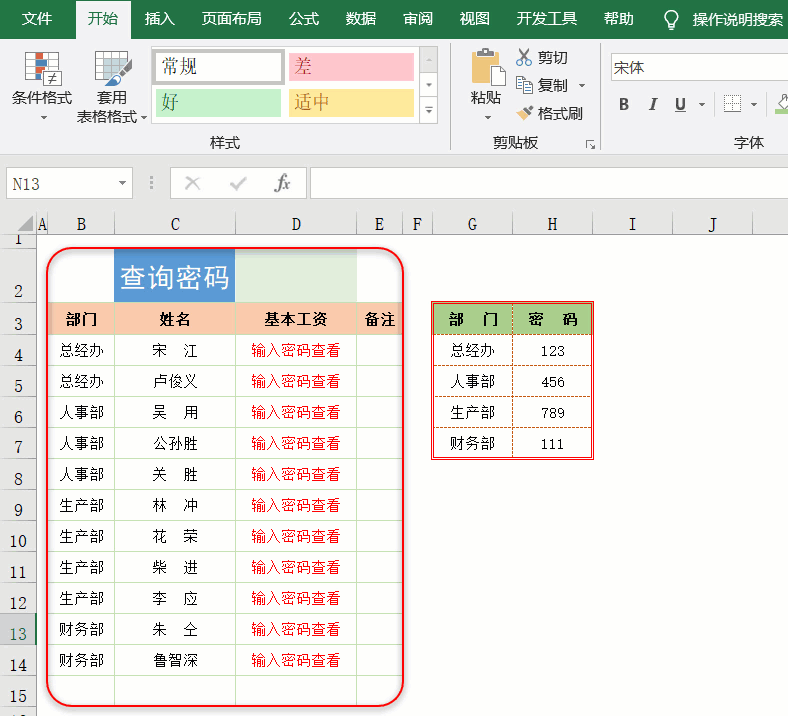
第三步:深度加密
演示如下图:
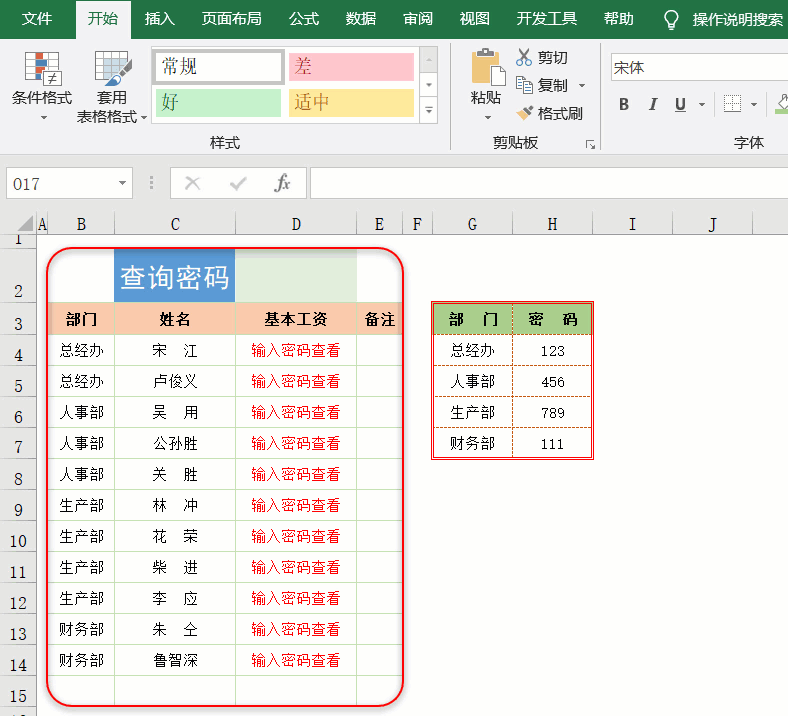
【提示】一定要对密码表隐藏加密处理哟!至于怎么隐藏加密上面讲了这么多不用小编再说了吧。
你学会了吗?记得给小编转发、点赞哟!需要什么教程可以在评论区留言





















 1806
1806

 被折叠的 条评论
为什么被折叠?
被折叠的 条评论
为什么被折叠?








